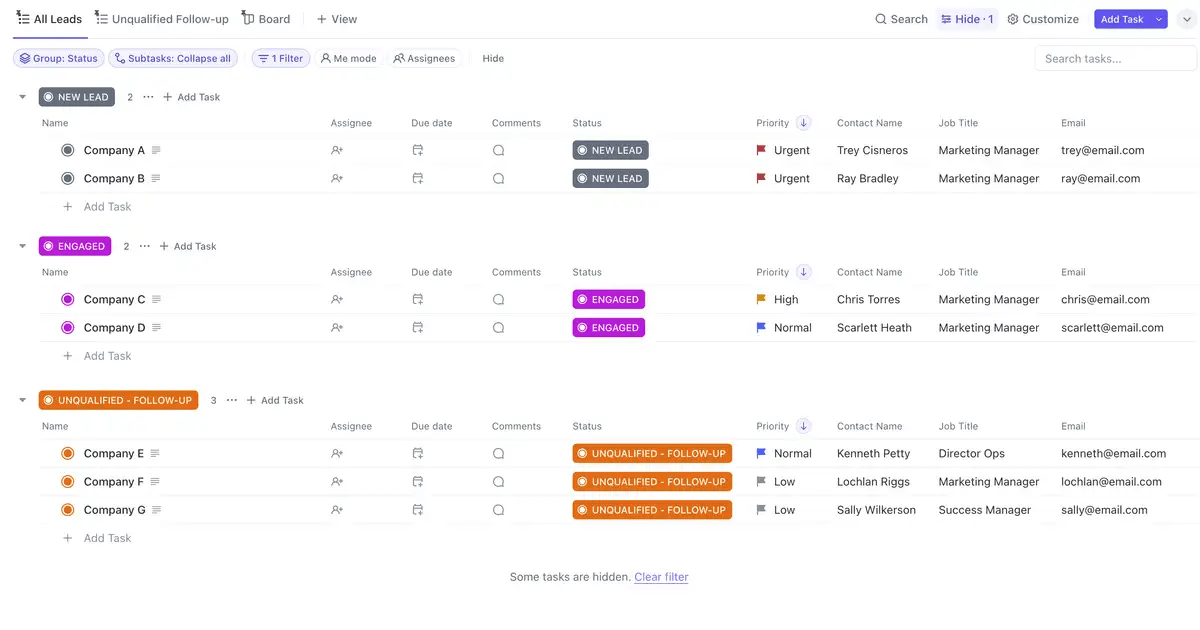비즈니스가 성장하고 있습니다. 이해합니다. 하지만 연락처를 세분화하고, 메시지를 개인화하며, 목표에 맞는 캠페인을 실행하는 데이터 관리의 어려움도 커지고 있습니다.
항상 정신없이 바쁘게 움직이고 있지만, 이것도 바쁜 일의 일부겠죠?
꼭 그럴 필요는 없습니다.
여러분에게 필요한 것은 데이터를 통제하고 최대한 활용할 수 있도록 도와주는 강력한 시스템입니다.
좋은 소식은 CRM(고객 관계 관리) 솔루션으로 이러한 문제를 해결할 수 있으며, 시작하기 위해 비싸거나 복잡한 소프트웨어가 필요하지 않다는 것입니다.
사실, Google 스프레드시트나 Excel과 같은 간단한 도구를 사용해 나만의 CRM 템플릿을 만들 수도 있습니다. 생각보다 쉽습니다.
이 블로그 게시물에서는 두 플랫폼에서 CRM을 설정하는 과정을 단계별로 안내해 드리겠습니다. 또한, 여러분에게 꼭 필요한 사용하기 쉬운 Google 스프레드시트 및 Excel CRM 템플릿 4가지를 소개합니다.
하지만 그게 다가 아닙니다. 보너스도 준비되어 있습니다 B2B CRM 소프트웨어 영업 팀의 파이프라인과 고객 관계 구축을 한 단계 끌어올려 줍니다.
지금 바로 시작하세요.🚀
Google 스프레드시트를 사용하여 CRM을 만드는 방법
1. Google 웹 브라우저를 열고 'sheet.new'를 입력하여 새 Google 스프레드시트를 만듭니다.
2. 스프레드시트가 열리면 왼쪽 상단의 이름 필드를 클릭하고 '제목 없는 스프레드시트'를 적절한 이름으로 바꾼 후 'Enter'를 누릅니다

를 통해 Google 작업 공간 3. 하단의 탭을 마우스 오른쪽 버튼으로 클릭하고(보통 이름은 'Sheet1') '이름 바꾸기'를 선택한 다음 적절한 이름을 지정합니다.

4. 첫 번째 행에서 추적할 CRM 데이터에 대한 헤더를 설정합니다. 아래 스크린샷과 같이 클라이언트 ID, 이름, 연락처 정보, 상태, 리드 소스, 할당 대상 등을 헤더로 설정할 수 있습니다.

전문가 팁: 헤더 행을 굵게 표시하고 배경 색상을 지정하여 쉽게 식별할 수 있도록 하세요.
5. 이제 시트를 아래로 스크롤해도 헤더 행이 보이도록 헤더 행을 고정합니다. 이렇게 하려면 첫 번째 행을 선택하고 메뉴 모음에서 '보기'를 클릭한 다음 '고정'으로 이동하여 '1행'을 선택합니다

6. '클라이언트 ID' 열(A)에서 클라이언트 이름을 추가할 때 A2 셀에 다음 수식을 자동 생성 ID에 추가합니다(C 열):
'=IF(C2="", "", 텍스트(행(A1), "C000"))'

7. 수식을 아래로 드래그하여 향후 입력을 위해 더 많은 행을 포함할 수 있습니다. 시트에 새 이름이 추가되면 클라이언트 ID가 자동으로 생성됩니다.

8. 샘플 데이터를 입력하여 CRM 기능을 테스트합니다. 고객에 대해 가지고 있는 최상위 정보로 채울 수 있습니다.

9. 그런 다음 왼쪽 하단의 더하기 기호(+)를 클릭하여 동일한 파일 내에 새 시트를 만들고 이름을 '드롭다운 메뉴'로 지정합니다
![]()
10. 이 새 시트에서 '상태'(예: 신규 리드, 진행 중, 닫힘) 및 '리드 소스'(예: 추천, 웹사이트, 이벤트) 등의 필드에 대한 옵션을 나열합니다. 열을 채웁니다.

11. 이제 기본 CRM 시트로 돌아가서 추적하려는 열을 선택합니다. 이 예시에서는 '상태'(예: 열 H)를 선택하겠습니다.
12. 상단 메뉴에서 '데이터'로 이동한 다음 드롭다운 메뉴에서 '데이터 유효성 검사'를 선택합니다.

13. 오른쪽에 '데이터 유효성 검사 규칙' 창이 열립니다. '규칙 추가'를 클릭합니다

14. '데이터 유효성 검사' 설정의 '기준'에서 '드롭다운(범위에서)'을 선택합니다

15. 범위는 '드롭다운!A1:A'를 입력합니다('드롭다운' 시트의 '상태' 옵션을 참조). 그러면 드롭다운 메뉴 목록에 옵션이 표시됩니다. '완료됨'을 클릭합니다

16. '리드 소스' 열에 대해 위의 과정을 반복합니다. '드롭다운!B1:B'('드롭다운' 시트의 '리드 소스' 옵션을 참조)의 범위를 입력합니다.
'리드 소스'에 대한 기본 시트의 드롭다운 메뉴는 다음과 같이 표시됩니다

이렇게 하면 기본 클라이언트 관리를 위한 CRM이 모두 설정되고 준비됩니다.
Excel을 사용하여 CRM을 만드는 방법
1. Microsoft Excel을 열고 '빈 통합 문서'를 선택하여 무료 CRM Excel 템플릿을 만듭니다.

를 통해 Microsoft 2. 통합 문서가 열리면 파일 > 다른 이름으로 저장으로 이동하여 'CRM 통합 문서'와 같은 적절한 이름으로 파일을 저장합니다

하단의 탭을 마우스 오른쪽 버튼으로 클릭하고(일반적으로 'Sheet1'이라는 이름이 지정됨) '이름 바꾸기'를 선택한 다음 적절한 이름을 지정합니다.

3. 시트의 첫 번째 행에 CRM 데이터에 대한 헤더를 만듭니다.
일반적인 헤더에는 아래 스크린샷과 같이 클라이언트 ID, 이름, 연락처 정보, 상태, 리드 소스, 할당 대상 등이 포함될 수 있습니다.

프로 팁: 텍스트를 굵게 표시하고 배경 색상을 적용하여 헤더의 형식을 지정하면 가시성을 높일 수 있습니다. 전체 행을 선택한 다음 리본의 '색상 채우기' 아이콘으로 이동하여 원하는 색상을 사용하면 됩니다.
4. 데이터를 스크롤하는 동안 헤더를 가시성 있게 유지하려면 '보기' 탭으로 이동하여 '패널 고정 > 맨 위 행 고정'을 선택합니다 그러면 헤더 행이 제자리에 고정됩니다.

5. 'Client ID' 열(A)의 A2 셀에 이 수식을 입력하여 각 클라이언트에 대한 고유 ID를 자동 생성합니다:
'=IF(B2="","",텍스트(행(A2)-1,"C000″)'

B 열에 있는 '이름'을 입력하면 이 수식이 고유한 클라이언트 ID를 생성합니다.
6. 수식을 필요한 만큼 행을 아래로 드래그합니다. 이렇게 하면 이름을 입력할 때마다 각 새 클라이언트가 고유 ID를 얻게 됩니다.
- CRM 기능을 테스트하기 위해 샘플 데이터 입력을 클릭합니다. 고객에 대해 가지고 있는 최상위 정보로 채울 수 있습니다.

8. 하단의 (+) 아이콘을 클릭하여 통합 문서에 새 시트를 추가하고 '드롭다운 메뉴'로 이름을 지정합니다

9. 이 새 시트에서 '상태'(예: 신규 리드, 진행 중, 닫힘) 및 '리드 소스'(예: 추천, 웹사이트, 이벤트)와 같은 필드에 대한 옵션을 목록화합니다. 열을 채웁니다.

10. 이제 기본 CRM 시트로 돌아가서 추적하려는 열을 선택합니다. 이 예시에서는 '상태'(예: 열 H)를 선택하겠습니다.
11. '데이터' 탭으로 이동하여 '데이터 유효성 검사'를 클릭합니다

12. '데이터 유효성 검사' 대화 상자의 '설정' 탭에서 '허용' 드롭다운 메뉴에서 '목록'을 선택합니다.

13. '소스' 필드에 '=드롭다운!$A$2:$A$11'을 입력합니다

그러면 '드롭다운' 시트의 값을 기반으로 드롭다운 목록이 만들어집니다. '확인'을 누릅니다
14. '리드 소스' 열에 대해 동일한 과정을 반복하되, 이번에는 '드롭다운' 시트의 B 열에 있는 목록을 참조합니다.
이제 기본 'ClickUp CRM' 시트에 리드 소스 및 상태를 채울 수 있습니다.
이제 Excel에서 CRM 스프레드시트를 만드는 방법을 살펴보았으니, 미리 작성된 CRM 템플릿을 사용하면 훨씬 더 빠르게 작업할 수 있는 방법을 살펴보겠습니다.
Google 스프레드시트 및 Excel CRM 템플릿 만들기
1. HubSpot의 월간 영업 팀 대시보드

via HubSpotHubSpot의 월간 영업 대시 보드 는 스프레드시트에서 영업팀 번호를 관리하는 데 지쳤다면 실용적인 솔루션을 제공합니다.
Excel과 Google 스프레드시트 모두에서 사용할 수 있으므로 수동 추적 없이도 원시 판매 데이터를 명확하고 실행 가능한 인사이트로 변환할 수 있습니다.
중요한 메트릭을 설정, 그룹화 및 모니터링하여 쉽게 비교 및 분석하고, 대시보드를 구성하여 가장 중요한 정보를 먼저 볼 수 있으며, 필터, 슬라이서 및 드릴다운 옵션과 같은 대화형 기능을 추가하여 데이터를 더 자세히 살펴볼 수 있습니다.
2. Salesflare의 Excel용 CRM 템플릿

via 세일즈 플레어Salesflare의 Excel용 CRM 템플릿 는 영업 팀의 프로세스를 최적화할 수 있는 명확하고 체계적인 방법을 제공합니다. 팀 회원을 관리하고, KPI를 설정하고, 리드에 대한 후속 조치를 위한 알림을 받을 시기를 선택할 수 있습니다.
이 영업 파이프라인 템플릿에는 거래 크기, 예상 마감일, 거래를 관리하는 영업 담당자와 같은 주요 데이터가 내장되어 있습니다. 이를 통해 수익을 예측하고, 영업 담당자의 실적을 확인하고, 전환 성과를 평가하는 등의 작업을 수행할 수 있습니다.
💡프로 팁: 다음을 확인하세요 10 가지 무료 영업 파이프 라인 템플릿 를 사용하여 영업 팀의 효율성을 높이고 더 많은 거래를 성사시키세요.
3. 원시트 CRM의 간편한 CRM

via 원시트 CRM Google 스프레드시트 용으로 만들어진 또 다른 무료 CRM 도구는 OneSheet CRM의 Simple CRM입니다. 소규모 비즈니스를 위해 특별히 설계되어 연락처를 정리하고, 영업 팀을 추적하고, 적은 노력으로 더 많은 거래를 성사시킬 수 있도록 도와줍니다.
도구에 가입하고 데이터를 입력하거나 붙여넣기만 하면 됩니다. 일부 Excel CRM 템플릿 를 클릭하면 변경 사항이 자동으로 저장되므로 정보 손실에 대해 걱정할 필요가 없습니다.
4. ActiveCampaign의 영업 팀 전환율을위한 CRM 템플릿

via 액티브캠페인 영업 팀을 빠르게 성장시킬 수 있는 효율적인 방법을 찾고 있다면 CRM T영업 전환율을위한 엠 플레이트 는 실망시키지 않을 것입니다.
연락처 정보, 구매 여정 단계 등을 포함한 모든 영업팀 리드를 위한 단일 데이터 소스를 생성합니다. 이렇게 하면 항상 정확하고 관련성 있는 정보를 손쉽게 확보하여 영업을 성사시키고 중요한 메트릭을 분석할 수 있습니다.
다음은 그 중 하나입니다 무료 CRM 템플릿 google 스프레드시트와 Excel 모두에서 작동합니다.
Google 스프레드시트 및 Excel CRM 한도
두 도구 모두 무료이고 사용이 간편하다는 점에서 훌륭하지만, 장기적으로 본격적인 CRM을 관리하기에는 적합하지 않습니다. 그 이유는 다음과 같습니다:
1. 자동화 부족
Google 스프레드시트 및 Excel에서 수동으로 데이터를 입력하고 업데이트하는 작업은 시간이 많이 소요될 수 있습니다. 수식이나 스크립트를 통해 기본적인 자동화를 설정할 수 있지만, 기술적인 지식이 필요합니다. 전용 CRM에서 제공하는 원활한 워크플로우 자동화가 부족하고 영업 기술 스택의 tools .
2. 제한된 확장성
고객 기반이 증가함에 따라 이러한 도구에서 대규모 데이터 세트를 관리하는 것은 느리고 번거로워집니다. 특히 입력된 데이터가 수천 개에 달하면 데이터를 검색, 필터링, 분석하는 것이 비효율적일 수 있습니다. 스프레드시트가 한도에 도달하면 멈춤이나 충돌과 같은 성능 문제가 흔히 발생합니다.
3. 보고 및 분석 한도 제한
두 도구 모두에서 보고서와 대시보드를 만들려면 수동 설정이 필요합니다. 맞춤형 S&OP 프로세스 생성, 실시간 데이터 분석, 시각적 진행 상황 보고서와 같은 고급 기능은 사용할 수 없거나 복잡한 해결 방법을 요구하기 때문에 부담스러울 수 있습니다.
자세히 보기: 영업 및 운영 계획(S&OP)을 만드는 방법(+템플릿)
4. 기본 협업 기능 없음
두 도구 모두 스프레드시트를 공유하고 실시간으로 협업할 수 있지만 작업 할당 및 알림 알림과 같은 CRM 전용 기능은 제공하지 않습니다.
이로 인해 특히 버전 관리와 실시간 업데이트가 필수적인 다중 사용자 환경에서는 책임 추적이 어렵습니다.
5. 통합 커뮤니케이션 도구 없음
Google 스프레드시트와 Excel 시트에는 이메일, 전화, 메시지 통합 기능이 내장되어 있지 않아 커뮤니케이션 기록을 수동으로 기록해야 합니다. 이로 인해 접점을 놓칠 가능성이 높아져 전반적인 커뮤니케이션 효율성에 영향을 미칩니다.
스프레드시트 CRM을 위한 최고의 대안: ClickUp
이제 google 스프레드시트 CRM 사용 와 Excel 스프레드시트가 부족하다면 다음 작업은 직관적이고 확장 가능한 대안을 찾는 것입니다.
하지만 cRM을 선택하는 방법 귀하의 비즈니스에 완벽하게 적합한 제품을 찾고 계신가요?
클라우드 기반 CRM, 즉 SaaS CRM(서비스로서의 CRM 소프트웨어)은 사용 편의성과 접근성으로 인해 현대 기업들 사이에서 인기가 높습니다. 혼란을 줄이고, 닫힘 가능성이 있는 기회를 강조하며, 비즈니스의 성장을 촉진하는 SaaS CRM 솔루션은 다음과 같습니다 ClickUp .
사일로를 허물고 협업 CRM 기능으로 팀워크를 촉진하는 것이 우선순위라면, 협업 CRM 기능인 ClickUp CRM 실망시키지 않을 것입니다.

ClickUp CRM의 협업 기능으로 팀 고유의 워크플로우를 맞춤 설정하세요
ClickUp CRM은 클라우드 기반 고객 관계 관리 시스템과 작업 관리, 문서 공유, 데이터 스토리지 등을 결합한 통합 작업 공간입니다. 운영 환경 설정과 요구 사항에 가장 적합한 플랫폼에서 사용자 지정 필드, 워크플로우 및 보기를 만들 수 있습니다.
또한 작업을 정의하고, 마감일을 설정하고, 팀원에게 작업을 할당할 수 있습니다 ClickUp 코멘트 할당 를 한 곳에서 관리하세요.
또한 다음을 통해 실행 가능한 인사이트를 얻을 수 있습니다 ClickUp 대시보드 . 이 기능을 사용하면 50개 이상의 맞춤형 대시보드 위젯 중에서 선택하여 평균 거래 크기, 영업 실적, 고객 생애 가치 등과 같은 중요한 메트릭에 대한 개요 보기를 만들 수 있습니다.

ClickUp 대시보드로 프로젝트 성과를 개선하고 스프린트 및 팀을 관리하세요
고객을 ClickUp에 게스트로 초대하고 클라이언트 포털을 공유하여 실시간 프로젝트 업데이트를 확인할 수 있습니다. 대시보드를 Salesforce, Zoho 등 일상적으로 사용하는 여러 도구와 통합하여 영업 데이터를 추적하고 분석하는 능력을 더욱 향상시킬 수 있습니다.
대시보드에서 몇 초 만에 인사이트를 얻고 싶으신가요? ClickUp Brain 는 사용자가 적극적으로 정보를 검색할 필요 없이 프로젝트, 문서, 연락처에 대한 쿼리에 신속하게 응답할 수 있습니다.
또한 AI Writer for Work 도구를 사용하여 정확하고 적절한 어조의 커뮤니케이션, 제안서, 이메일을 작성하여 고품질의 클라이언트 상호 작용을 보장할 수 있습니다.

ClickUp Brain으로 톤에 맞는 고객 이메일 및 제안서 작성하기
프로세스 중심 환경을 구현하려면 시간을 절약하고 일관성을 보장하면서도 특정 요구 사항에 맞게 유연하게 조정할 수 있는 무료 CRM 템플릿이 필요합니다.
클릭업 브레인의 ClickUp CRM 템플릿 예를 들어, 고객 관계 관리를 빠르게 시작할 수 있도록 설계되었습니다. 작업 진행 상태를 추적할 수 있는 7가지 상태와 작업을 시각화할 수 있는 5가지 방법을 제공하는 템플릿입니다.
ClickUp CRM 템플릿
이 CRM 템플릿은 다음과 같은 기능을 제공합니다:
- 하나의 중앙 데이터베이스에 연락처의 정보를 정리하세요
- 제안, 진행 중 또는 닫힘과 같은 영업 단계에 따라 작업 우선 순위 지정
- 사용자 정의 가능한 파이프라인을 통해 리드 및 기회 추적
💡프로 팁: 템플릿을 사용할 때 ClickUp의 CRM 템플릿 를 사용하여 계정 세부 정보와 닫힌 거래를 서로 다른 목록으로 분리하여 혼란을 최소화하세요.
CRM을 생각할 때 영업 팀을 생각하지 않는 것은 어렵습니다. ClickUp 영업 프로젝트 관리 소프트웨어 는 목록, 칸반 보드 또는 달력과 같은 사용자 지정 가능한 사용자 중심 보기를 통해 영업 프로세스를 완전히 제어할 수 있도록 도와줍니다.
예를 들어, 모든 고객 데이터를 스프레드시트 형식으로 볼 수 있는 ClickUp에서 테이블 보기 .

ClickUp의 영업 프로젝트 관리 소프트웨어로 전체 영업 파이프라인을 한곳으로 통합하세요
또한 ClickUp 영업 CRM 템플릿 은 전체 영업 주기를 간소화하는 동적 프레임워크 역할을 하며, 리드 생성부터 거래 성사까지 영업 팀을 명확하고 개인화된 방식으로 안내합니다. 실시간 분석과 자동화된 후속 조치를 통합하여 수동 데이터 입력을 없애줍니다.
ClickUp 영업 CRM 템플릿
당신의 영업 프로젝트 관리 을 지원하는 이 템플릿을 사용하여 한 단계 업그레이드하세요:
- 속성을 분류하고 추가하여 고객 대화를 관리하고 영업 데이터를 시각화하세요
- 화면 녹화 및 AI로 영업팀 추적 개선 /%refref/
- 사용ClickUp 자동화 이메일 및 알림을 프로그래밍합니다
- 고객 피드백 및 리뷰 추적
ClickUp으로 고객 관계 관리를 업그레이드하세요
CRM 전략을 지도화할 때는 비즈니스 요구 사항과 전용 CRM 소프트웨어가 얼마나 잘 성장할 수 있는지 신중하게 고려하세요. 이를 통해 CRM 스프레드시트를 구축하는 것으로 충분한지 아니면 ClickUp과 같이 더 효율적인 것에 투자해야 하는지 결정할 수 있습니다.
물론 Microsoft Excel이나 Google 스프레드시트 CRM은 예산 친화적이고 사용자 정의가 가능하지만 확장에 따른 제약이 따를 수 있습니다.
바로 이 점이 ClickUp이 필요한 단계입니다.
강력한 CRM 템플릿, ClickUp Brain, 동적 대시보드, 팀워크 도구와 같은 기능을 갖춘 이 플랫폼은 고객 만족도를 유지하면서 CRM 스페이스의 다른 모든 도구를 쉽게 능가합니다.
가장 좋은 점은? 다음을 수행할 수 있습니다 에 가입하여 무료로 시작하십시오 ClickUp 에 지금 바로 가입하세요.